U盘里的文件夹不见的解决方法
- 格式:docx
- 大小:14.88 KB
- 文档页数:3
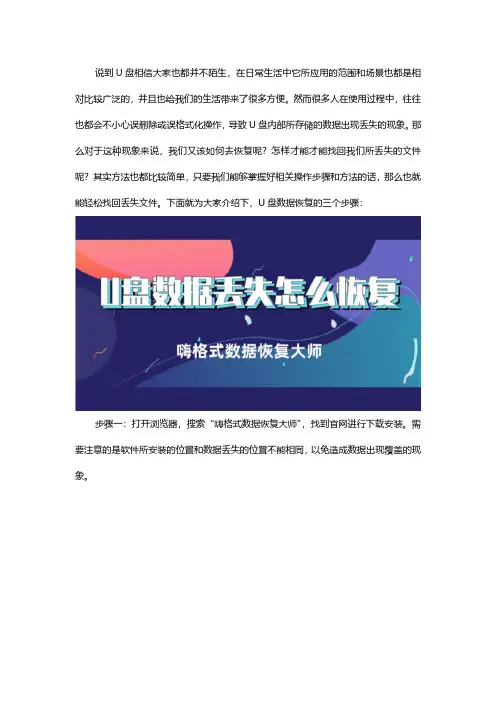
说到U盘相信大家也都并不陌生,在日常生活中它所应用的范围和场景也都是相对比较广泛的,并且也给我们的生活带来了很多方便。
然而很多人在使用过程中,往往也都会不小心误删除或误格式化操作,导致U盘内部所存储的数据出现丢失的现象。
那么对于这种现象来说,我们又该如何去恢复呢?怎样才能才能找回我们所丢失的文件呢?其实方法也都比较简单,只要我们能够掌握好相关操作步骤和方法的话,那么也就能轻松找回丢失文件。
下面就为大家介绍下,U盘数据恢复的三个步骤:
步骤一:打开浏览器,搜索“嗨格式数据恢复大师”,找到官网进行下载安装。
需要注意的是软件所安装的位置和数据丢失的位置不能相同,以免造成数据出现覆盖的现象。
步骤二:打开软件,选择主界面中的“快速扫描恢复”模式对U盘进行扫描。
快速扫描恢复能够在较短时间内找回我们所丢失的文件,如该模式未找到丢失文件,可选择“深度扫描恢复”进行全方位查找。
步骤三:选择原数据所存储的位置,也就是数据丢失的磁盘,此处可直接选择对应
新插入的U盘设备即可。
步骤四:按照文件类型,依次选择我们所需要恢复的文件,如果想恢复mp4视频的话,可直接选择”视频,mp4“即可找回丢失文件。
以上就是关于”U盘数据丢失怎么恢复“的相关介绍,当遇到数据丢失或误删除后,
为了避免数据出现覆盖的现象,也就需要避免对原有数据进行读写操作,并使用专业的数据恢复软件进行修复。
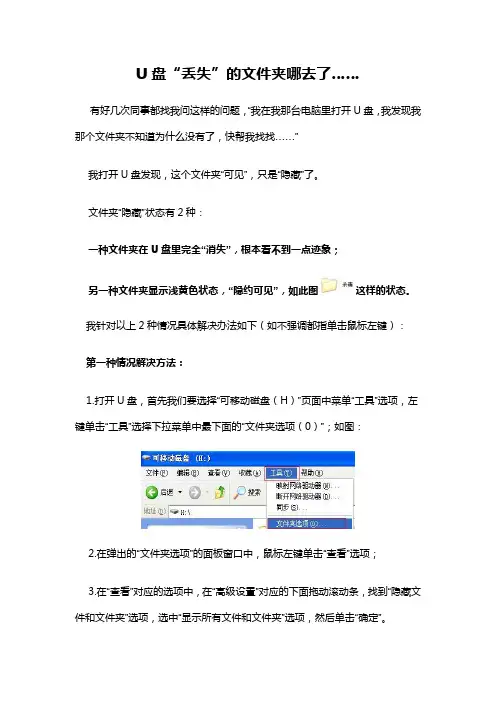
U盘“丢失”的文件夹哪去了……有好几次同事都找我问这样的问题,“我在我那台电脑里打开U盘,我发现我那个文件夹不知道为什么没有了,快帮我找找……”我打开U盘发现,这个文件夹“可见”,只是“隐藏”了。
文件夹“隐藏”状态有2种:一种文件夹在U盘里完全“消失”,根本看不到一点迹象;另一种文件夹显示浅黄色状态,“隐约可见”,如此图这样的状态。
我针对以上2种情况具体解决办法如下(如不强调都指单击鼠标左键):第一种情况解决方法:1.打开U盘,首先我们要选择“可移动磁盘(H)”页面中菜单“工具”选项,左键单击“工具”选择下拉菜单中最下面的“文件夹选项(0)”;如图:2.在弹出的“文件夹选项”的面板窗口中,鼠标左键单击“查看”选项;3.在“查看”对应的选项中,在“高级设置”对应的下面拖动滚动条,找到“隐藏文件和文件夹”选项,选中“显示所有文件和文件夹”选项,然后单击“确定”。
如下图:4.通过以上3个步骤的操作“消失”的文件夹就神秘地出现了。
第二种情况解决方法:1.选中“隐约可见”的文件夹并单击鼠标右键,选择菜单中的“属性”选项。
如图:2在文件夹“属性”的面板窗口中,我们可以看到这样的状态,最下方的“属性”选项中有2项被选中“只读”、“隐藏”,文件夹“消失”和“隐约可见”的状态都源于“隐藏”选项,所以我们只需去掉“隐藏”这个选项,就可以了。
3.单击“隐藏”就去掉了此项选择,然后单击“应用”。
4.单击“应用”选项之后,就会弹出“确认属性更改”窗口,选择其中第二个“将更改应用于该文件夹、子文件夹和文件”,然后单击“确定”,“确定”。
如下图:5.完成以上操作步骤,“隐约可见”的文件夹就完全露出了庐山真面目。
如此图:提示:如果您不打算“显示”您的系统文件或者是私人文件夹,您可以反过来根据以上的操作步骤“隐藏”。

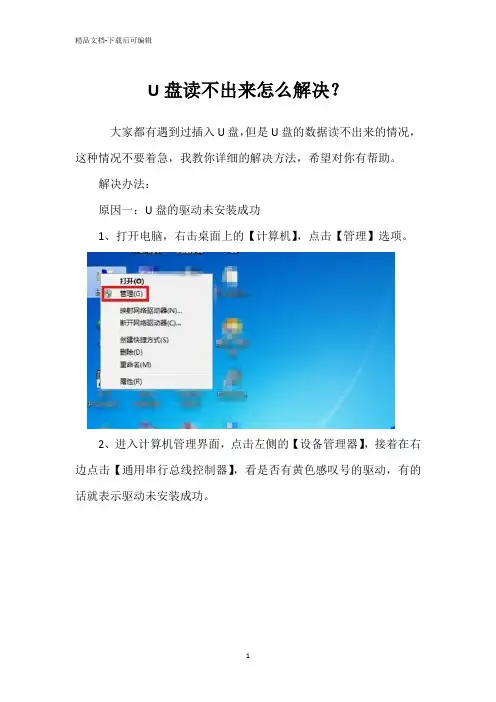
U盘读不出来怎么解决?
大家都有遇到过插入U盘,但是U盘的数据读不出来的情况,这种情况不要着急,我教你详细的解决方法,希望对你有帮助。
解决办法:
原因一:U盘的驱动未安装成功
1、打开电脑,右击桌面上的【计算机】,点击【管理】选项。
2、进入计算机管理界面,点击左侧的【设备管理器】,接着在右边点击【通用串行总线控制器】,看是否有黄色感叹号的驱动,有的话就表示驱动未安装成功。
3、鼠标右击带黄色感叹号的驱动,再点击【更新驱动程序】,安装成功,返回查看是否能读取U盘。
原因二:U盘文件夹被隐藏
1、在桌面上打开计算机,点击菜单栏中的【工具】。
2、会出现一个下拉菜单,点击打开【文件夹选项】。
3、进入文件夹选项界面,点击打开【查看】选项。
在查看界面的下方找到【高级设置】,在高级设置下方找到【隐藏文件和文件夹】,下方有两个选项,选择【显示隐藏的文件、文件夹和驱动器】,然后查看是否能读出U盘。
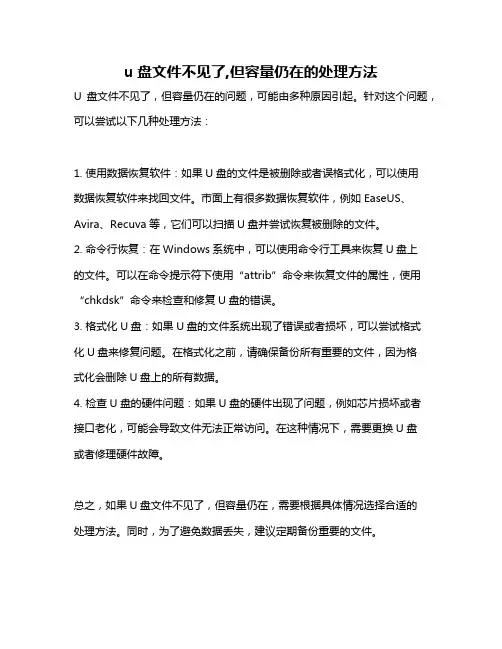
u盘文件不见了,但容量仍在的处理方法
U盘文件不见了,但容量仍在的问题,可能由多种原因引起。
针对这个问题,可以尝试以下几种处理方法:
1. 使用数据恢复软件:如果U盘的文件是被删除或者误格式化,可以使用
数据恢复软件来找回文件。
市面上有很多数据恢复软件,例如EaseUS、Avira、Recuva等,它们可以扫描U盘并尝试恢复被删除的文件。
2. 命令行恢复:在Windows系统中,可以使用命令行工具来恢复U盘上
的文件。
可以在命令提示符下使用“attrib”命令来恢复文件的属性,使用“chkdsk”命令来检查和修复U盘的错误。
3. 格式化U盘:如果U盘的文件系统出现了错误或者损坏,可以尝试格式
化U盘来修复问题。
在格式化之前,请确保备份所有重要的文件,因为格
式化会删除U盘上的所有数据。
4. 检查U盘的硬件问题:如果U盘的硬件出现了问题,例如芯片损坏或者
接口老化,可能会导致文件无法正常访问。
在这种情况下,需要更换U盘
或者修理硬件故障。
总之,如果U盘文件不见了,但容量仍在,需要根据具体情况选择合适的
处理方法。
同时,为了避免数据丢失,建议定期备份重要的文件。
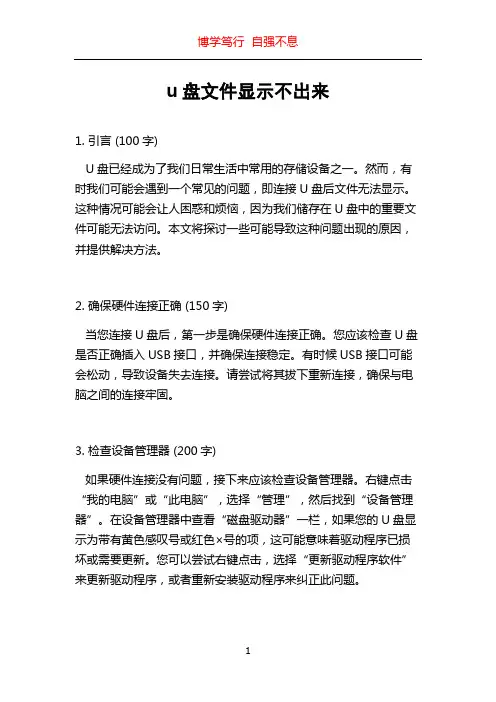
u盘文件显示不出来1. 引言 (100字)U盘已经成为了我们日常生活中常用的存储设备之一。
然而,有时我们可能会遇到一个常见的问题,即连接U盘后文件无法显示。
这种情况可能会让人困惑和烦恼,因为我们储存在U盘中的重要文件可能无法访问。
本文将探讨一些可能导致这种问题出现的原因,并提供解决方法。
2. 确保硬件连接正确 (150字)当您连接U盘后,第一步是确保硬件连接正确。
您应该检查U盘是否正确插入USB接口,并确保连接稳定。
有时候USB接口可能会松动,导致设备失去连接。
请尝试将其拔下重新连接,确保与电脑之间的连接牢固。
3. 检查设备管理器 (200字)如果硬件连接没有问题,接下来应该检查设备管理器。
右键点击“我的电脑”或“此电脑”,选择“管理”,然后找到“设备管理器”。
在设备管理器中查看“磁盘驱动器”一栏,如果您的U盘显示为带有黄色感叹号或红色×号的项,这可能意味着驱动程序已损坏或需要更新。
您可以尝试右键点击,选择“更新驱动程序软件”来更新驱动程序,或者重新安装驱动程序来纠正此问题。
4. 检查文件系统错误 (250字)在某些情况下,U盘可能会出现文件系统错误,导致文件无法显示。
您可以通过以下步骤检查和修复文件系统错误:a. 连接U盘后,打开“我的电脑”或“此电脑”,找到U盘图标,右键点击它。
b. 选择“属性”,然后进入“工具”选项卡。
c. 在“错误检查”部分,点击“检查”按钮。
d. 选择“自动修复文件系统错误”选项,并点击“开始”按钮。
e. 系统将开始检查并修复可能的文件系统错误,这可能需要一些时间。
f. 检查完毕后,重新连接U盘并查看是否可以显示文件。
5. 查看隐藏文件 (200字)另一个常见原因是文件被设置为隐藏。
要查看隐藏文件,请按照以下步骤操作:a. 在打开的文件资源管理器窗口中,点击“查看”选项卡。
b. 在“显示/隐藏”部分,勾选“隐藏的项目”复选框。
c. 确定后,您应该能够看到已隐藏的文件和文件夹,包括您U盘中的文件。
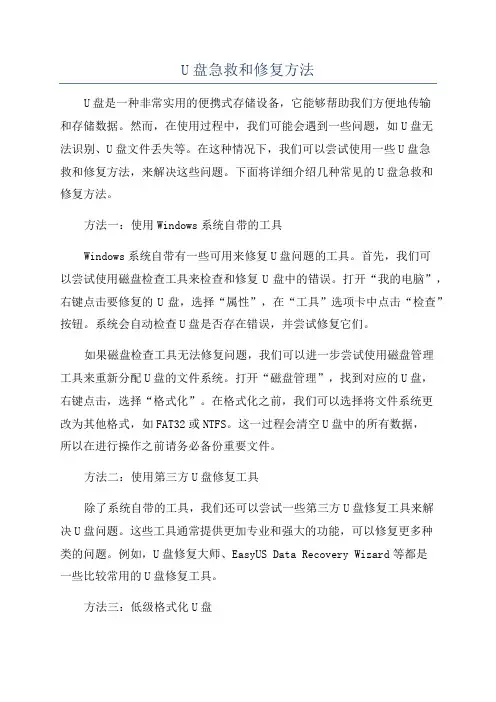
U盘急救和修复方法U盘是一种非常实用的便携式存储设备,它能够帮助我们方便地传输和存储数据。
然而,在使用过程中,我们可能会遇到一些问题,如U盘无法识别、U盘文件丢失等。
在这种情况下,我们可以尝试使用一些U盘急救和修复方法,来解决这些问题。
下面将详细介绍几种常见的U盘急救和修复方法。
方法一:使用Windows系统自带的工具Windows系统自带有一些可用来修复U盘问题的工具。
首先,我们可以尝试使用磁盘检查工具来检查和修复U盘中的错误。
打开“我的电脑”,右键点击要修复的U盘,选择“属性”,在“工具”选项卡中点击“检查”按钮。
系统会自动检查U盘是否存在错误,并尝试修复它们。
如果磁盘检查工具无法修复问题,我们可以进一步尝试使用磁盘管理工具来重新分配U盘的文件系统。
打开“磁盘管理”,找到对应的U盘,右键点击,选择“格式化”。
在格式化之前,我们可以选择将文件系统更改为其他格式,如FAT32或NTFS。
这一过程会清空U盘中的所有数据,所以在进行操作之前请务必备份重要文件。
方法二:使用第三方U盘修复工具除了系统自带的工具,我们还可以尝试一些第三方U盘修复工具来解决U盘问题。
这些工具通常提供更加专业和强大的功能,可以修复更多种类的问题。
例如,U盘修复大师、EasyUS Data Recovery Wizard等都是一些比较常用的U盘修复工具。
方法三:低级格式化U盘如果上述方法都无法解决U盘的问题,我们可以尝试进行低级格式化操作。
低级格式化是指对U盘进行全面的擦除和重建,可以清除U盘中的所有数据和文件系统,并重新对U盘进行分区和格式化。
低级格式化操作通常需要使用一些专业的工具,如HP USB Disk Storage Format Tool、RMPrepUSB等。
这些工具通常提供低级格式化的选项,在使用之前请确保备份重要数据,并按照工具的提示进行操作。
需要注意的是,在进行低级格式化之前,请确保已经尽量修复并恢复U盘中的数据,因为低级格式化操作会彻底擦除U盘中的所有数据,无法恢复。
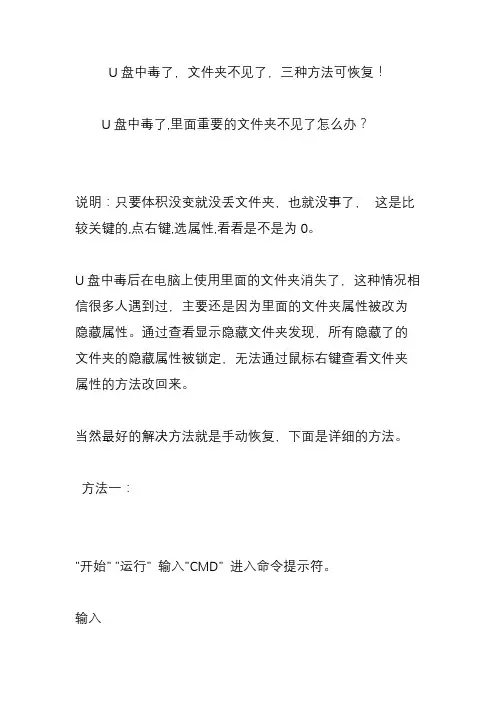
U盘中毒了,文件夹不见了,三种方法可恢复!U盘中毒了,里面重要的文件夹不见了怎么办?说明:只要体积没变就没丢文件夹,也就没事了,这是比较关键的,点右键,选属性,看看是不是为0。
U盘中毒后在电脑上使用里面的文件夹消失了,这种情况相信很多人遇到过,主要还是因为里面的文件夹属性被改为隐藏属性。
通过查看显示隐藏文件夹发现,所有隐藏了的文件夹的隐藏属性被锁定,无法通过鼠标右键查看文件夹属性的方法改回来。
当然最好的解决方法就是手动恢复,下面是详细的方法。
方法一:"开始" "运行" 输入"CMD" 进入命令提示符。
输入X: (X是你U盘的盘符)回车后输入:dir/a X:回车就可以看到U盘全部的东西,包括被隐藏的文件夹,下面是恢复方法:依次输入:attrib -h -r -a -s X:\隐藏了的文件夹名然后看现在文件夹是不是回来了。
以后再中这种毒也不用怕了,只有开命令提示符就能搞定。
图示:方法二:手动使用attrib命令修改1、开始菜单--选择“运行”--输入“cmd”2、在dos状态下输入命令:attrib c:\"windows" -s -h (以c 盘下windows文件夹为例,这里的c:\"windows"改为你要修改文件夹的路径即可)3、运行此命令即可把文件夹的隐藏属性去掉。
但是我们可能会发现,所有的文件夹都被隐藏了,这样一个一个的改,麻烦就大了。
上面的方式适合修改单个文件夹,批量的简单修改方法即使用通配符*匹配文件夹,格式如下:1、假设c盘下的所有根文件夹都被隐藏了attrib c:\"*" -s -h /s /d即可把c盘下所以的文件夹隐藏属性去掉2、假设d盘下的所有根文件夹都被隐藏了attrib d:\"*" -s -h /s /d其他的以此类推方法三:使用简单的批处理方式:新建一个文本文档文件,然后拷贝一下代码进去,选择“另存为”,文件名设为“.bat”后缀格式(即把.txt后缀改成.bat)。
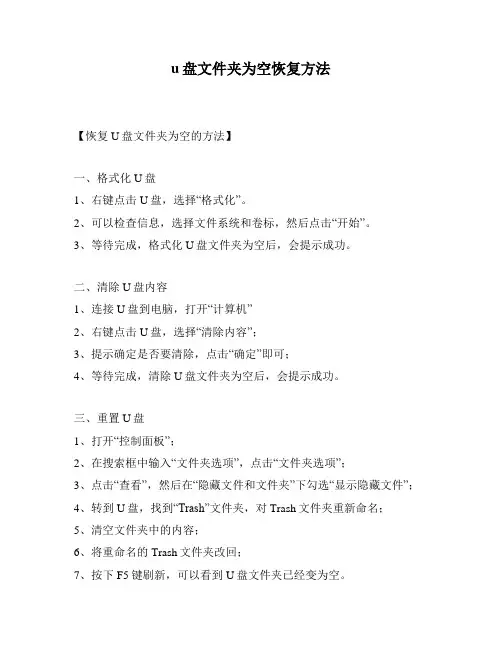
u盘文件夹为空恢复方法
【恢复U盘文件夹为空的方法】
一、格式化U盘
1、右键点击U盘,选择“格式化”。
2、可以检查信息,选择文件系统和卷标,然后点击“开始”。
3、等待完成,格式化U盘文件夹为空后,会提示成功。
二、清除U盘内容
1、连接U盘到电脑,打开“计算机”
2、右键点击U盘,选择“清除内容”;
3、提示确定是否要清除,点击“确定”即可;
4、等待完成,清除U盘文件夹为空后,会提示成功。
三、重置U盘
1、打开“控制面板”;
2、在搜索框中输入“文件夹选项”,点击“文件夹选项”;
3、点击“查看”,然后在“隐藏文件和文件夹”下勾选“显示隐藏文件”;
4、转到U盘,找到“Trash”文件夹,对Trash文件夹重新命名;
5、清空文件夹中的内容;
6、将重命名的Trash文件夹改回;
7、按下F5键刷新,可以看到U盘文件夹已经变为空。
四、使用软件
1、下载并安装U盘清理工具;
2、打开该程序,等待搜索硬盘;
3、在出现的列表中,勾选要格式化的U盘;
4、点击开始清理,等待完成软件清除U盘文件夹为空,会提示完成。

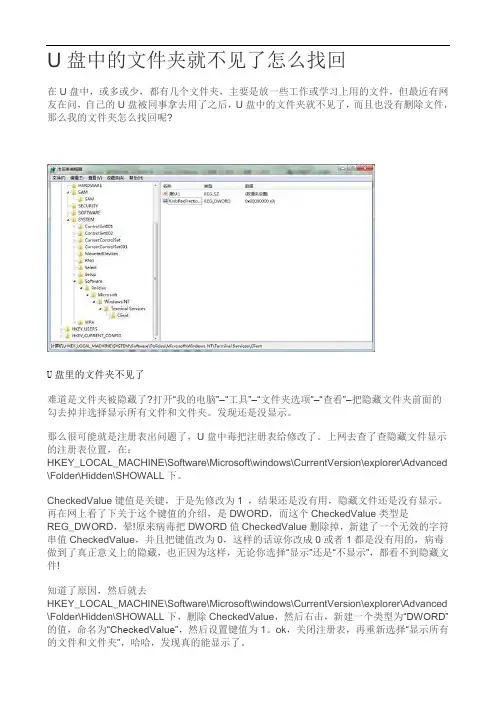
U盘中的文件夹就不见了怎么找回在U盘中,或多或少,都有几个文件夹,主要是放一些工作或学习上用的文件,但最近有网友在问,自己的U盘被同事拿去用了之后,U盘中的文件夹就不见了,而且也没有删除文件,那么我的文件夹怎么找回呢?U盘里的文件夹不见了难道是文件夹被隐藏了?打开“我的电脑”–“工具”–“文件夹选项”–“查看”–把隐藏文件夹前面的勾去掉并选择显示所有文件和文件夹。
发现还是没显示。
那么很可能就是注册表出问题了,U盘中毒把注册表给修改了。
上网去查了查隐藏文件显示的注册表位置,在:HKEY_LOCAL_MACHINE\Software\Microsoft\windows\CurrentVersion\explorer\Advanced \Folder\Hidden\SHOWALL下。
CheckedValue键值是关键,于是先修改为1 ,结果还是没有用,隐藏文件还是没有显示。
再在网上看了下关于这个键值的介绍,是DWORD,而这个CheckedValue类型是REG_DWORD,晕!原来病毒把DWORD值CheckedValue删除掉,新建了一个无效的字符串值CheckedValue,并且把键值改为0,这样的话谅你改成0或者1都是没有用的,病毒做到了真正意义上的隐藏,也正因为这样,无论你选择“显示”还是“不显示”,都看不到隐藏文件!知道了原因,然后就去HKEY_LOCAL_MACHINE\Software\Microsoft\windows\CurrentVersion\explorer\Advanced \Folder\Hidden\SHOWALL下,删除CheckedValue,然后右击,新建一个类型为“DWORD”的值,命名为“CheckedValue”,然后设置键值为1。
ok,关闭注册表,再重新选择“显示所有的文件和文件夹”,哈哈,发现真的能显示了。
U盘,是病毒感染源的重要途径,中病毒之后,U盘中的文件总是会发生奇怪的现象,在没有删除或者文件夹隐藏的设置下,文件夹不见了,这很有可能是注册表出现了问题,知道了原因,就可以很快地解决问题。
u盘里的文件被隐藏怎么恢复U盘是一种非常方便的移动存储设备,它的便携性和大容量使其成为许多人的首选。
然而,有时我们可能会遇到一个问题,就是U盘里的文件突然变得不可见或者被隐藏了。
这种情况可能发生在许多不同的原因下,例如误操作、病毒感染或者系统错误。
不过,幸运的是,我们可以采取一些简单的步骤来恢复和显示隐藏的文件。
在本文中,我们将介绍一些常见方法来解决这个问题。
方法一:使用“CMD”命令恢复隐藏文件1. 连接U盘到你的电脑上,并确保它正确地被识别。
2. 打开“开始菜单”,输入“CMD”来打开命令提示符窗口。
3. 在命令提示符中,键入命令“attrib -h -r -s /s /d X:\\*.*” (注意:将“X”替换为你的U盘驱动器号)。
4. 按下“Enter”键来执行该命令。
这个命令将会修改U盘中的所有文件和文件夹的属性,使隐藏的文件重新显示出来。
如果你有大量的文件和文件夹,这个过程可能需要一些时间。
方法二:通过控制面板显示隐藏文件1. 连接U盘到你的电脑上,并确保它正确地被识别。
2. 点击电脑桌面上的“开始”按钮,并选择“控制面板”。
3. 在控制面板中,选择“外观和个性化”,然后点击“文件资源管理器选项”。
4. 在新打开的窗口中,选择“查看”选项卡。
5. 在“高级设置”部分中,找到“隐藏已知文件类型的扩展名”和“隐藏受保护的操作系统文件(推荐)”两个选项,并取消勾选。
6. 点击“应用”按钮,然后点击“确定”按钮。
这样做将会让系统显示隐藏文件和文件夹,包括你U盘里隐藏的文件。
方法三:使用专门的文件恢复工具如果以上方法不能恢复隐藏的文件,你可以尝试使用一些专门的文件恢复工具。
这些工具可以扫描U盘并恢复已经隐藏的文件。
以下是一些常见的文件恢复工具:1. Recuva2. Undelete Plus3. EaseUS Data Recovery Wizard你可以在它们的官方网站上下载和安装这些工具,然后按照相关的指导来操作。
对于U盘这种存储设备来说,相信大家在日常生活中也都经常会遇到这种现象,不小心删除过里面的数据,并且对于U盘来说,所删除的文件一般也都会被系统直接进行隐藏,不会存储在回收站中,因为U盘是一种外部存储介质,和电脑系统自带的存储机制有所不同。
那么在使用过程中也都有可能会导致它内部的数据出现丢失现象,从而也就会影响到我们的正常使用。
那么对于当U盘数据丢失后,又该如何找回丢失的文件呢?下面就为大家介绍下,U盘数据丢失恢复的方法和操作技巧:对于U 盘自身故障,造成U 盘在电脑中无法读取的话,那么也就需要借助专业的开盘修复公司进行文件的修复。
但是对于一些误删除,误格式化而造成数据文件损坏的话,也就借助专业的数据恢复软件进行扫描。
以“嗨格式数据恢复大师”为例,可按照以下操作步骤进行文件的修复:对于U 盘自身故障,造成U 盘在电脑中无法读取的话,那么也就需要借助专业的开盘修复公司进行文件的修复。
但是对于一些误删除,误格式化而造成数据文件损坏的话,也就借助专业的数据恢复软件进行扫描。
以“嗨格式数据恢复大师”为例,可按照以下操作步骤进行文件的修复:1、将丢失数据的U 盘插入电脑中,下载安装“嗨格式数据恢复大师”,选择软件主界面中的“快速扫描恢复”模式对丢失数据的磁盘进行扫描。
2、选择原数据文件所存储的位置,此处文件存储位置可直接选择对应数据误删除的磁盘,并点击下方“开始扫描”即可自动对丢失数据的U 盘进行扫描。
3、等待扫描结束后,也就可按照文件路径,或者文件类型两种形式,依次选择我们所需要恢复的文件,并点击下方“恢复”选项即可找回。
以上就是关于误删除U盘视频文件后数据文件恢复的方法介绍,相信大家也都有了一定的了解,为了能够找回我们所误删除的文件,也需要及时停止对相应磁盘进行读写和扫描。
并使用专业的数据恢复软件来找回我们所丢失的文件。
嗨格式数据恢复大师(官方地址:/datarecovery)是一款专家级数据恢复软件、支持误删文件恢复、回收站清空文件恢复、U盘、硬盘、SD卡、储存卡等各类存储设备数据恢复、同时支持恢复数据预览、深度扫描恢复等功能、操作简单、恢复成功率高、不仅能免费下载试用扫描,还能免费预览数据,非常方便!。
在U盘里有文件夹,可是经常不显示出来,怎么回事?使用U盘的时候,经常打开U盘却看不到文档。
其实这个问题是由病毒引起的,但我们不用任何杀毒工具就能解决它。
(1)随便打开一个文件夹,点“工具”-“文件夹选项”-“查看”,选中“显示所有文件和文件夹”,再去掉“隐藏已知文件类型的扩展名”选项的勾。
最后点击应用。
(2)找一个.rar 格式的压缩文档,新建的也行,然后双击打开它,再一直点向上的那个键,转到我的电脑目录,双击U盘,就可以看到自己所有文档了。
(3)凡是所有在文件夹内的内容都可以提取出来,在.rar格式的压缩文档双击打开一个刚刚看到的文件夹,选中除“...”外的文件夹,然后按下“ctrl+c”,好了。
在桌面上新建一个文件夹,打开,然后按下“ctrl+v”,刚那文件夹内的东西就复制出来了。
其它的可依此复制出来。
建议:在U盘内建一文件夹,把所有东西都放在这一文件夹内,以后再中这病毒就只需一次就可复制出来了。
2.首先我们单击任何一个盘,就C盘吧,再点右键,选属性,选硬件栏,你是不是看到USB选项?对了,就是它,单击选中,再点属性,看到“卷” 选项单击“导入”后,就可以看到占容量的文件啦,我们利用WINDOWS的备份把整个U盘备份到硬盘中去,再利用还原功能,恢复到硬盘中,就可以COPY出文件,OK成功。
是病毒,这种病毒是现在最常见的,这种病毒利用了人们对优盘自动运行的一个漏洞,现在传播的很广,这个病毒,我是从去年3月份的时候发现的,到8月份慢慢开始多了,再到现在时铺天盖地!这个病毒的特点是,利用优盘自动运行来传播,把你的真实文件夹隐藏起来,把病毒给显示出来,当你双击优盘或者是打开文件夹的时候病毒运行传染到你的电脑,中了这种病毒的优盘或者是移动储存设备会经常误删文件和占用磁盘空间,明明把文件夹给删除了但是空间还是没有减少!而且这个病毒种类繁多,一般都是1.18M到1.44M之间,你可以看一下你U盘中的文件夹都是这么个大小。
U盘数据丢失的原因有哪些U盘数据丢失的原因主要是什么?U盘主要目的是用来存储数据资料的,U盘连接到电脑的USB接口后,U盘的资料可与电脑交换。
一起来看看U盘数据丢失的原因有哪些,欢迎查阅!导致U盘数据丢失的原因1、强制拔出正在读写的U盘;2、U盘丢失的文件恰好在U盘坏扇区;3、文件被误删或者格式化;4、u盘(芯片性能有问题,记忆力失效);5、u盘接口有问题,接口的电压不足,导致写入的数据错误,从而造成数据丢失;6、U盘之前中过毒,导致U盘的数据丢失。
U盘数据丢失的原因U盘是什么?什么是U盘?U盘是一个小、便携的,可以插进插进电脑USB接口的存储器,以前,U盘的容量很小,只有几十兆,现在,U盘的容量越来越大,8G,16G容量的U盘已经很常见了。
U盘是所有存储器中,最容易使用的,因为它们是小到可以放在口袋里,可以接通任何电脑USB驱动器,并且不需要额外的安装驱动程序。
虽然比移动硬盘容量小,但是U盘更小、更耐用、更方便。
数据丢失的原因下面是一些常见的,有可能造成U盘数据丢失的情况,及其变现情况:1.不小心,执行了误格式化操作;2.计算机病毒破坏;3.计算机USB接口或U盘自身的电路故障;4.不正确的在计算机USB接口上插拔U盘;5.不小心,在U盘上,误删除了文件;6.计算机U盘接口或U盘自身的电路故障;7.由于软件错误,U盘中的文件系统,变为Raw格式;8.插入U盘后,系统提示U盘需要格式化。
U盘数据恢复如果是硬件问题,建议您请专业数据恢复公司的专家来恢复U盘中的数据。
如果不是硬件问题,那么,U盘数据恢复和普通硬盘数据恢复没什么区别,建议您使用数据恢复精灵来恢复U盘数据!u盘里的数据无故丢失是什么原因1、可能你买到假U盘,八成是黑片,存储芯片为劣质产品,可以下载相关程序修复,但后续还会常常出现此现象,还是丢了吧。
2、如果U盘是正品,可能非法插拔或使用频率过高,读写次数过多导致损坏。
很想修好,可在网上下个软件:chipgenius,测出芯片类型,然后下载对应量产化工具进行量产化就可以了。
u盘里面的文件不见了怎么办U盘里面的文件不见了怎么办引言:U盘(又称为闪存盘、USB闪存盘或便携式硬盘)作为现代最常见的存储设备之一,被广泛用于数据传输和文件存储。
然而,有时候,当我们插入U盘时却发现里面的文件不见了,这可能会导致很多不便和困扰。
在本文中,我们将探讨一些常见的原因和解决方法,以帮助您处理U盘中文件不见的问题。
一、检查U盘是否插入正确首先,我们应该确保U盘正确地插入电脑的USB端口。
有时候,U 盘插入电脑时可能由于插入不牢固或端口损坏而无法被识别。
因此,我们应该确保U盘插入端口时能够感到插孔的“紧”感,同时检查端口是否有灰尘或脏污。
如果插入的U盘仍未被识别,我们可以尝试将U盘插入其他USB端口或另一台电脑中进行测试。
二、查看文件隐藏设置有时候,U盘中的文件并没有真正丢失,而是被设为了隐藏状态。
这可能是由于误操作、病毒感染或系统错误导致的。
要解决这个问题,我们可以进行以下步骤:1. 打开文件资源管理器,找到U盘的驱动器符号。
2. 点击“查看”选项卡,在“显示/隐藏”组中勾选“隐藏的项目”复选框。
3. 如果U盘中的文件被隐藏,它们将重新出现在文件资源管理器窗口中。
三、扫描病毒病毒感染可能导致U盘中的文件不可见。
在这种情况下,我们应该及时进行一次病毒扫描以确保U盘的安全。
1. 使用一个可靠的杀毒软件,可以是已安装在电脑上的或在线扫描工具。
2. 将U盘插入电脑后,启动杀毒软件并进行全盘扫描。
3. 如果杀毒软件发现并清除了病毒,我们可以重新插入U盘并查看文件是否已恢复。
四、数据恢复工具如果以上方法都没有找到丢失的文件,那么我们可以尝试使用数据恢复工具来恢复丢失的文件。
以下是一些常见的数据恢复工具:1. Recuva: Recuva可以帮助我们恢复从U盘中删除的文件,即使已经清空了回收站也可以。
2. EaseUS Data Recovery Wizard: EaseUS Data Recovery Wizard是一款功能强大的数据恢复工具,可以从U盘中找回各种类型的丢失文件。
U盘里的文件夹不见的解决方法
(本文为转载,感谢原创者)
1.右击你的U盘查看属性,如果已用空间不为0,那么使用下面的方法。
下面的方法只有确定病毒已经没有的情况下适用:
在你的U盘里面直接新建一个txt文档在里面输入以下文字
attrib -s -h /s /d
保存。
然后打开我的电脑->工具->文件夹选项->查看,将里面的隐藏已知文件扩展名前面的勾去掉。
如果已经去掉了就不用这步操作了。
然后再将刚刚新建的TXT文档改名为0.bat。
双击运行即可。
如果显示已用空间为0,那么下一个EASY RECOVERY软件就行了。
迅雷上有汉化注册版,使用过程也很简单。
把文件恢复一下就行了方法2. 1.插入U盘
2.不要打开,而是右键单击盘符
3.选择“作为媒体便携设备打开”
4.文件全部显示出来了,但是不能打开,把它复制到本地硬盘就行了,
5.数据备份好以后把U盘格式化
6.推荐一款工具:USBCleaner,专门对付U盘病毒的,先用这个试一下,如果不行再按上面的方法。
方法3.很可能是中病毒了,这种病毒它不断地把你的exe文件加个后缀,并把属性改为”隐藏“和“系统文件”,同时生成与被感染文件同名的病毒文件,所以染毒后,你真正的文件是看不到的,而你所点的确是病毒文件。
解决办法:首先,在”我的电脑“中选择”工具“,然后”文件夹选项“,再选择显示隐藏文件,并选择显示系统文件。
这时你再进U盘,有没有看到多出了许多透明度大的文件。
接下
来的问题就好办了。
进入DOS系统。
开始-运行-输入cmd回车打开命令行窗口,到文件所在目录下,用attrib filename 查看该文件属性,其中S表示系统文件,H表示隐藏,使用attrib filename -H -S 命令删除文件的系统和隐藏属性ok,丢掉的文件找回来啦!如果你有的文件是中文名,在DOS下无法正常显示,那么就需要你先把它改为英文名,属性改过来后再换回原名。
一、病毒问题1、打开我的电脑,依次点击“工具”→“文件夹选项”,点击“查看”标签;2、去掉“隐藏已知文件类型的扩展名”前面的勾;3、选择“显示所有文件和文件夹”并且去掉“隐藏受保护的操作系统文件(推荐)”,当弹出警告时,选择“是”;
4、在我的电脑上单击右键,选择“资源管理器”,在左侧的“文件夹”下面单击你的U盘(主要是怕双击U盘运行了病毒);
5、这个时候,如果你的U盘里的文件夹后面没有多出“.exe”或者没有隐藏文件和文件夹的话,就请看硬件问题吧!如果你的U盘里的文件夹后面多出“.exe”而且在隐藏文件夹中有你的文件,就请按以下方法修复;【1】、把所有文件夹图标后面带“.exe”后缀的文件删除,如果删除不了,请用chkdsk修复后删除【注意:chkdsk具体操作方法为:依次点击“开始”→“运行”,输入“cmd”,(注意:输入的时候不要引号),进入命令提示符(也就是有光标一闪一闪的那个界面),输入chkdsk h:/f(h为你的U 盘盘符)进行修复即可】;【2】、如果使用了chkdsk修复,请删除文件夹为“found.0”打头之类的文件(这种文件一般是系统隐藏属性);【3】、自此,病毒大致清除,但是原本正常的文件夹现在都变成了系统隐藏属性,不要急,看下面的操作;【4】、打开“记事本”,输入“attrib
-r -a -s -h h:\audio /s /d”(如果要修复文件的话,请将“h:\audio”换成你要修复的文件夹的路径),然后保存为“show.bat”也就是批处理文件,保存的时候请注意在保存类型里面选“所有文件”,然后运行批处理即可。
二、硬件问题如果是U盘有问题的话,那只能用CHKDSK修复了,具体方法见上!。